Nigdy nie możesz być zbyt ostrożny w Internecie, więc najlepiej jest podjąć niezbędne środki ostrożności. Dowiedz się, jak włączyć rozszerzony tryb bezpiecznego przeglądania w Google Chrome wzmocnić swoje bezpieczeństwo. Po włączeniu tej funkcji będziesz mieć dodatkową warstwę ochrony przed niebezpieczeństwami, które czają się w mrocznych zakamarkach sieci.
Jak włączyć rozszerzony tryb bezpiecznego przeglądania w Google Chrome
- otwarty Google Chrome na pulpicie.
- Kliknij na trzy kropki w prawym górnym rogu, aby otworzyć Ustawienia LUB iść do chrome://ustawienia.
-
Kliknij Prywatność i ochrona.
 Źródło: Namerah Saud Fatmi / Android Central
Źródło: Namerah Saud Fatmi / Android Central -
Kliknij Bezpieczeństwo.
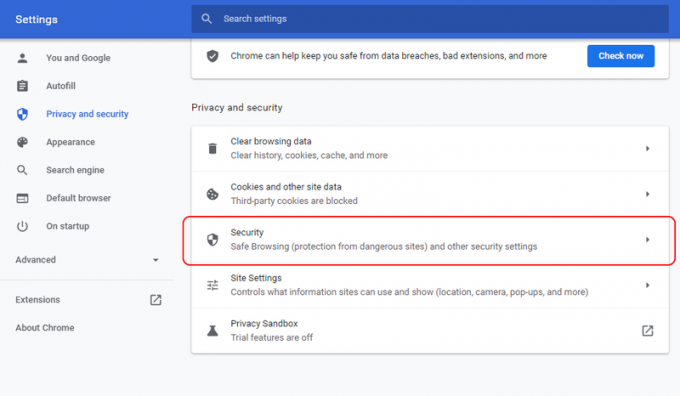 Źródło: Namerah Saud Fatmi / Android Central
Źródło: Namerah Saud Fatmi / Android Central -
Wybierz Zwiększona ochrona aby go włączyć.
 Źródło: Namerah Saud Fatmi / Android Central
Źródło: Namerah Saud Fatmi / Android Central
I to wszystko! Po włączeniu rozszerzonego trybu bezpiecznego przeglądania w Google Chrome Twoja przeglądarka podejmie następujące działania.
- Przewiduj i ostrzegaj o niebezpiecznych zdarzeniach, zanim się wydarzą
- Dbaj o bezpieczeństwo w Chrome i może poprawić Twoje bezpieczeństwo w innych aplikacjach Google, gdy jesteś zalogowany
- Popraw bezpieczeństwo dla siebie i wszystkich w sieci
- Ostrzegaj, jeśli hasła zostaną ujawnione w przypadku naruszenia danych
- Wyślij adresy URL do Bezpiecznego przeglądania, aby je sprawdzić. Ponadto wyślij niewielką próbkę stron, pobranych plików, aktywności rozszerzeń i informacji o systemie, aby pomóc w wykrywaniu nowych zagrożeń. Po zalogowaniu się tymczasowo połącz te dane ze swoim kontem Google, aby chronić się w aplikacjach Google.
Nasze najlepsze typy sprzętu
Jest wiele godnych uwagi przeglądarki dla Androida i komputery stacjonarne, a Google Chrome jest tam z najlepszymi. Jeśli więc nie jesteś entuzjastą dysponującym większą wiedzą niż przeciętny Joe, zalecamy Chrome jako Twoją codzienną przeglądarkę do większości celów.
Jeśli chcesz w pełni korzystać z Chrome na komputerze, proponujemy uzyskać świetny Chromebook dla twoich potrzeb. Miłośnicy Google mogą pójść dalej i cieszyć się jeszcze większą ilością Chrome i Android 12 na Piksel 6. Nasz praktyczna recenzja Pixela 6 i Pixela 6 Pro prezentuje szwedzki stół z fantastycznymi nowymi funkcjami, które seria Google Pixel 6 wprowadza do stołu.
Namerah Saud Fatmi
Namerah Saud Fatmi jest niezależną pisarką dla Android Central. Pasjonuje się wszystkimi rzeczami związanymi z technologią i grami, a od 2011 roku jest honorowym bibliotekarzem Goodreads. Kiedy nie pisze, można ją spotkać ścigającą bezpańskie koty i psy na ulicach Dhaki lub zabijającą smoki w krainie Skyrim. Możesz skontaktować się z nią na jej uchwycie na Twitterze @NamerahS.
